Configuración de MOS para activar las actualizaciones de Oracle System Assistant
Antes de descargar una actualización de versión del software de la plataforma, Oracle System Assistant comprueba que el servidor puede obtener descargas de My Oracle Support (MOS). Para poder descargar los archivos actualizados, el número de serie del servidor debe estar asociado con un Identificador de Soporte del Cliente (CSI) válido de MOS. Si no se realizó esta asociación, el proceso de actualización se detiene en la pantalla de inicio de sesión de Get Updates (Obtener actualizaciones).
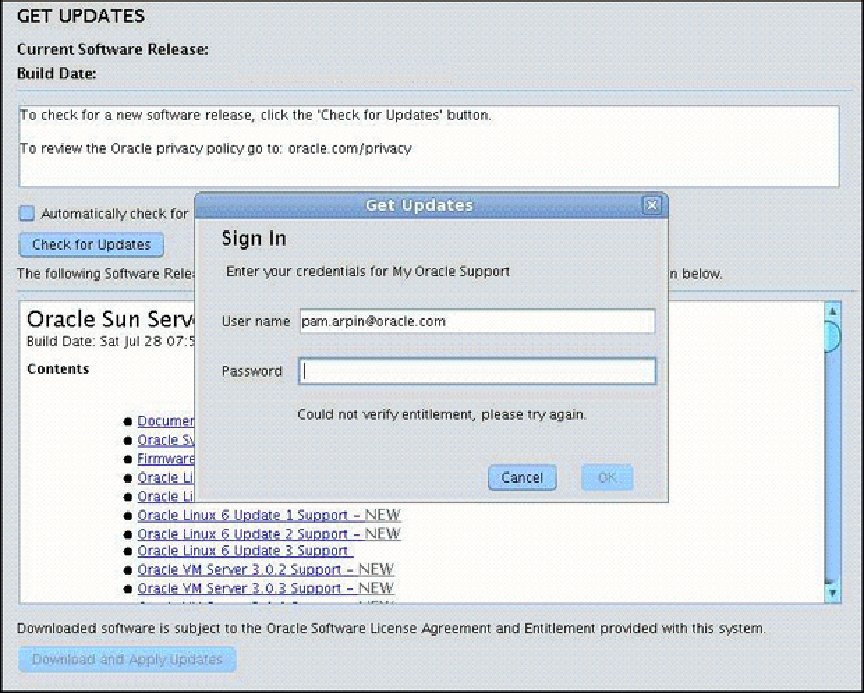
Use este procedimiento para asociar el servidor con un CSI en MOS.
Notas - Este procedimiento se configura solo una vez. Una vez realizada la asociación, se mantiene la configuración.
Antes de comenzar, asegúrese de tener la siguiente información disponible:
-
Identificador de Soporte del Cliente (CSI), que está impreso en la carta de confirmación de compra de Oracle Premier Support for Systems o que está disponible en los documentos de contrato de garantía del servidor.
-
Número de serie del servidor, que está disponible en la ficha System Overview (Descripción general del sistema) de Oracle System Assistant.
-
Nombre de organización.
- En un explorador web, vaya al sitio web My Oracle Support: https://support.oracle.com.
- Inicie sesión en My Oracle Support.
- Seleccione la ficha Settings (Configuración) de la lista desplegable More (Más).
- En el panel de navegación, haga clic en Accounts/Privileges (Cuentas/Privilegios).
-
Haga clic en el botón Request Access (Solicitar acceso) de la ventana Support Identifiers (Identificadores de soporte).
Aparecerá la ventana Request Access to a Support Identifier (Solicitar acceso a un identificador de soporte).
-
Realice una de las siguientes acciones:
-
Si tiene el CSI, introdúzcalo en el campo Support Identifier (Identificador de soporte) de la ficha Request Access (Solicitar acceso) y, a continuación, haga clic en Request Access (Solicitar acceso).
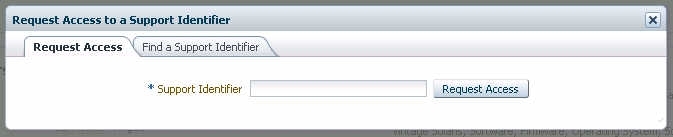
Es posible que se requiera aprobación, pero, una vez que se otorga el acceso, la función Get Updates (Obtener actualizaciones) de Oracle System Assistant se activa para todos los servidores asociados con el CSI.
Notas - Si no puede obtener el CSI o no puede descargar las actualizaciones para el servidor mediante Oracle System Assistant, póngase en contacto con la asistencia técnica de Oracle. -
Si tiene un número de serie de servidor pero no tiene el CSI, realice los siguientes pasos:
-
Haga clic en la ficha Find a Support Identifier (Buscar un identificador de soporte).
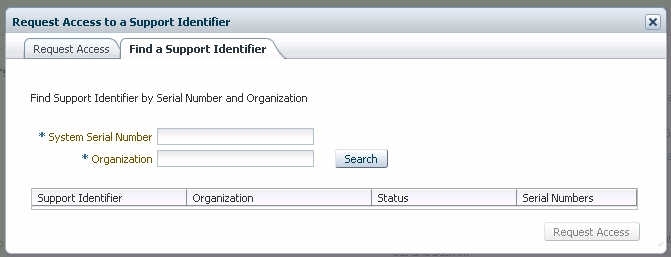
- Escriba el número de serie del servidor en el campo System Serial Number (Número de serie del sistema).
- Escriba el nombre de la organización en el campo Organization (Organización).
- Haga clic en Search (Buscar).
-
Resalte el CSI en la tabla de resultados de búsqueda y haga clic en Request Access (Solicitar acceso).
Es posible que se requiera aprobación, pero, una vez que se otorga el acceso, la función Get Updates (Obtener actualizaciones) de Oracle System Assistant se activa para todos los servidores asociados con el CSI.
Notas - Si no puede obtener el CSI o no puede descargar las actualizaciones para el servidor mediante Oracle System Assistant, póngase en contacto con la asistencia técnica de Oracle.
-
Haga clic en la ficha Find a Support Identifier (Buscar un identificador de soporte).
-
Si tiene el CSI, introdúzcalo en el campo Support Identifier (Identificador de soporte) de la ficha Request Access (Solicitar acceso) y, a continuación, haga clic en Request Access (Solicitar acceso).